Converta qualquer documento de texto em um e-book de inversão de página 3D
Você já viu muitos softwares de conversão, como conversores de áudio que convertem áudio de um formato para outro ou conversores de vídeo que fazem o mesmo para vídeos. Você também pode usar programas como o MS Word para converter documentos entre os formatos TXT, DOC, DOCX, RTF e PDF. Hoje, examinaremos outro aplicativo que converte arquivos TXT em um formato de e-book digital giratório. O aplicativo é chamado Trabalhador de virar páginas para e-book, uma forma simplificada de sua versão premium, o 3D PageFlip Standard. O trabalho do Flip Pages para eBook é um aplicativo portátil e freemium para Windows. Com este aplicativo útil, você pode ler seus arquivos TXT em um formato de livro 3D. É um aplicativo portátil, basta extrair o arquivo baixado e executar o executável para iniciar o aplicativo.
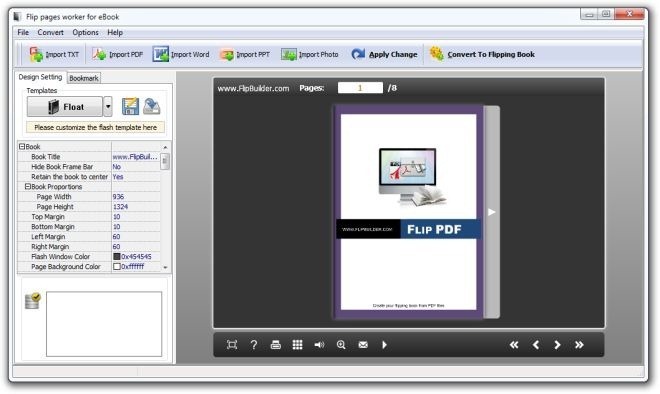
Na barra de ferramentas, você verá uma variedade de botões como Importar TXT, Importar PDF, Importar Palavra, Importar PPT, Importar foto, Aplicar alteração e Converter em livro invertido. Dessas funções, as únicas que a versão gratuita oferece são as
Importar TXT, Aplicar alteração e a Converta para lançar livro. Para ativar o restante, você deve atualizar para a versão premium, que custa US $ 99. Para começar, clique em Importar TXT, e as Importar documento TXT janela será aberta. Primeiro, insira o caminho do arquivo na caixa de texto ou pressione o botão Procurar. Após selecionar o arquivo TXT, você pode usar o restante das opções para escolher quais páginas importar, imprimir uma marca d'água e selecionar a qualidade do flip book.
Clique Importar agora, e seu arquivo TXT será exibido na janela de visualização. Aqui, você pode optar por mexer nas configurações de design na barra lateral esquerda e alterar a cor do texto, o som reproduzido quando uma página é invertida, espaçamento entre margens etc.

Clicando no marca páginas A guia na barra lateral esquerda abre a janela de configurações dos Favoritos. Você pode criar aqui uma estrutura em árvore completa de marcadores, reordená-los como desejar através do recurso de arrastar e soltar e também importar / exportar marcadores conforme desejar.

Depois que as configurações estiverem definidas, clique em Aplicar alteração e a visualização será atualizada. Você pode ler o documento clicando nos botões de navegação no canto inferior direito ou nas barras de setas à esquerda e à direita das páginas. Depois que todas as alterações forem aplicadas, clique em Converter em livro invertido.

Agora que o Opção de saída janela estiver aberta, selecione o formato de saída. Você pode escolher entre HTML, ZIP (com um arquivo SWF e suas pastas de dados associadas), EXE e uma extensão de arquivo APP. Depois de escolher o tipo de arquivo de saída, especifique a pasta de saída e o nome do arquivo de saída em seus respectivos campos de entrada. Aqui, você também encontrará as opções relacionadas à gravação de uma cópia do arquivo de saída em um CD. Quando todas as configurações estiverem concluídas, clique em Converter. O arquivo de saída exibirá o documento com animação de inversão de página.

Se desejar, você pode optar por ativar os recursos premium e atualizar para Padrão 3D PageFlip clicando nos outros botões Importar. Feito isso, você poderá converter arquivos PDF, documentos do Word, apresentações em PowerPoint e até fotos em um eBook digital giratório. Vale mencionar aqui que o fechamento da versão gratuita do aplicativo sempre abrirá a página do produto e anunciará a versão paga.
Baixe o trabalho do Flip Pages para eBook
Pesquisa
Postagens Recentes
Undelete Navigator é uma ferramenta de recuperação de arquivos com melhor navegação
Quando você exclui um arquivo ou pasta do seu disco rígido, apenas ...
Dispositivos e unidades separadas na seção 'Este PC' do Windows 8.1 Explorer
A maioria dos usuários do Windows deve estar ciente da atualização ...
Melhor VPN para a Croácia em 2019
Procurando a melhor VPN para usar na Croácia a partir de 2019? O gu...



